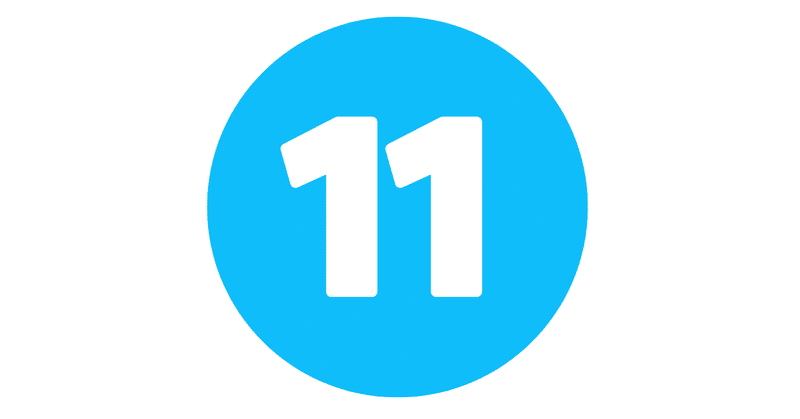
M2 Mac に製品版の Windows11 を導入する
みなさん、こんにちは。M2 Mac ライフ楽しんでいますか?我が家にもようやく、M2 を搭載した MBA がやってきました。
いろいろな記事を読んでみたところ、Parallels Desktop にて製品版の Windows11 が入手できるとのことでしたので試してみました。
前提:
・macOS Monterey 12.5
・Parallels Desktop 18.0.1 (53056)
Parallels からの Windows11 のインストールでつまづくことはないと思います。マウスをポチポチしていれば完了です。ARM版Windows10 に対応したすぐの頃はInsiderProgramに登録して、イメージのダウンロードして、などなど手間の割には動かない部分もあり不満でしたが、これはかなり楽です。

インストール後の状態では、まだWindowsのライセンスが導入されていません。
スクショを撮り忘れましたが(写真はライセンス導入後のもの)、ライセンス認証の状態近辺のボタンよりMicrosoft Storeへ飛ばされますので、ライセンスを購入ください。
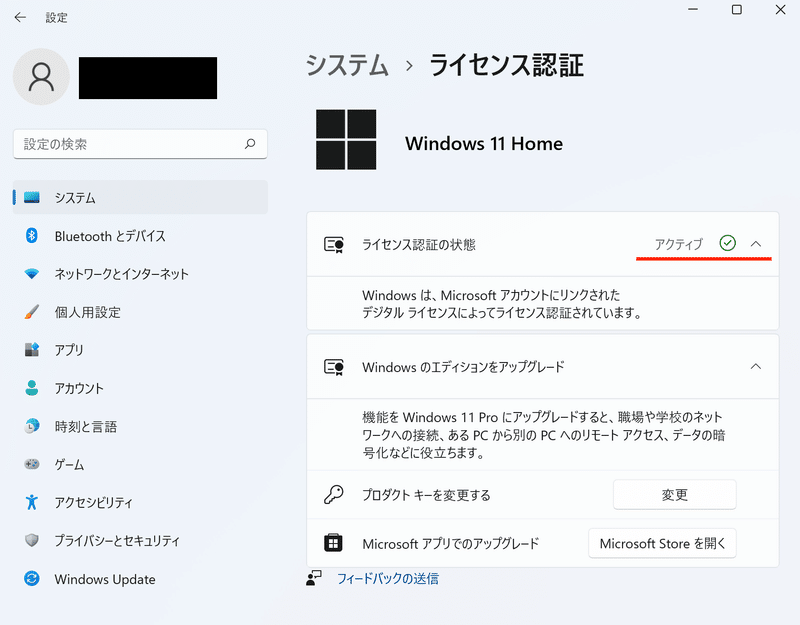
注意点としては、Microsoft Store で価格が米ドル表記になっている場合は、支払い情報入力後の住所入力で弾かれることになると思います。以下を参考に地域を日本へ変更してWindowsを再起動しましょう。米ドル表記が日本円に変わっているはずです。(私は、言語などは全て日本語で表示されていたので、買えないの!?っと、少々つまづきました・・・)

購入は、クレジットカードまたはペイパルで支払うことができるようです。私はクレジットカードで支払いを行いました。税込19,008円也、自分の場合はあまり使わないのでお高く感じますw
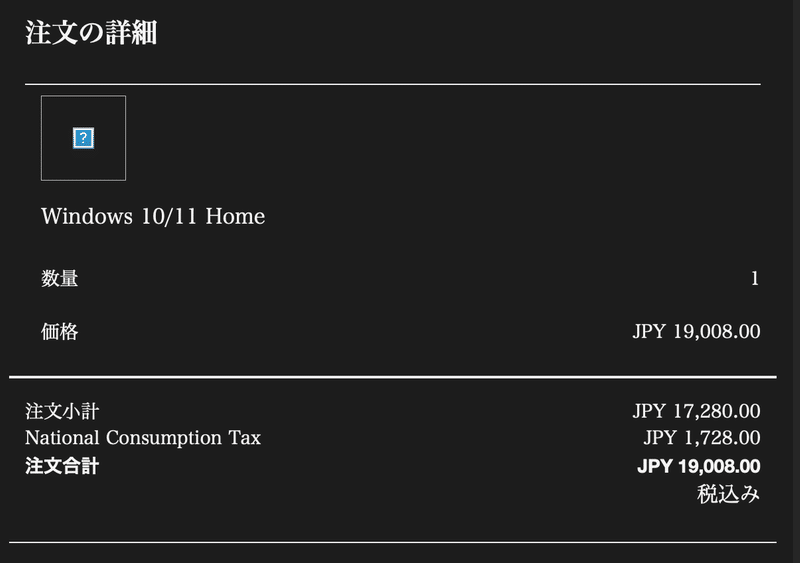
以上で、本記事は終了です。MacユーザーはParallelsをどういう時に使うのでしょうね。Windowsを使ゲームとか一部の業務アプリを使いたい。Windowsでの動作を検証したいなどでしょうかね。高度な3D表示が必要なゲーム以外はARMの相性で起動しないなどなければサクサク動くのではないでしょうか?最後まで読んでいただきありがとうございました。
この記事が気に入ったらサポートをしてみませんか?
